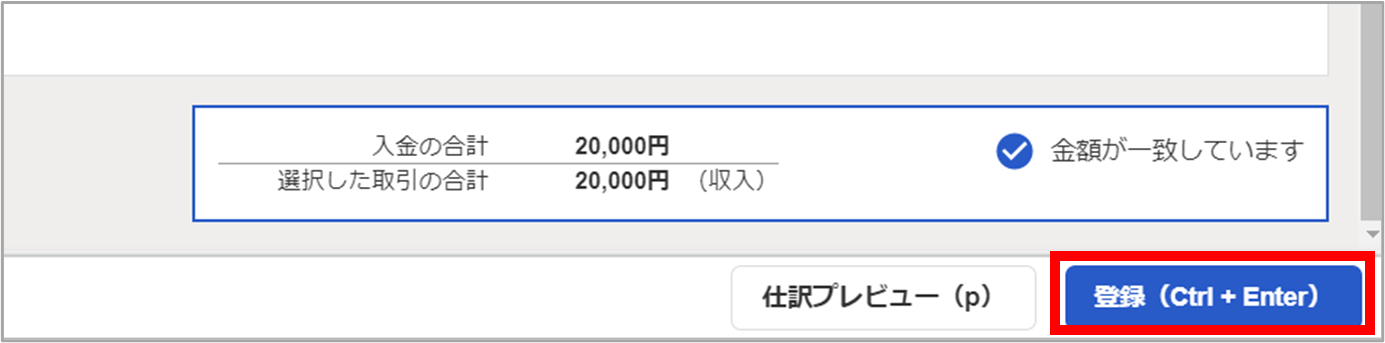FAQ
FAQ
freee会計に関するFAQ
カテゴリ一覧
-
基本設定(freee会計)
-
決算・確定申告
-
証憑の取り込み
-
受注・発注
-
その他(freee会計)
-
日々の取引登録
- 【個人】ポイントを使って経費を支払った際の処理方法
- 登録済みの取引を一括で修正したい
- 売掛金の消込方法について(明細あり)
- 売掛金の消込方法について(明細なし)
- 現金の売上を口座に入金した際の処理について
- 🎦重複した取引を削除したい
- 🎦取引を手動で登録したい
- 🎦登録済みの取引を一つひとつ修正したい
- 🎦明細を手動で登録したい
- 🎦前期に発生した取引で、支払いを行ったのが今期だった場合の処理方法
- 🎦クレジットカードの口座がマイナスになってしまう
- 毎月入ってくる決まった金額の明細を自動で取引登録したい(自動登録ルールの作成)
- 🎦支払手数料が引かれた金額の売上げを登録したい
- 取引先・品目・部門・メモタグ・備考を設定したい
- 【個人】「事業主貸」「事業主借」とはなんですか?
- クレジットカード口座の残高がずれてしまっている
- 作成済の自動登録ルールを編集したい
- 不要になった自動登録ルールはどうしたらいいですか?
Q売掛金の消込方法について(明細あり)
freeeの取引データには、2種類の決済ステータス(決済済み/未決済)があります。未決済で取引登録することで、自動的に売掛金や買掛金等が計上されます。取引と同時に対価の支払・回収をしない場合、通常は取引の発生日に未決済取引を登録し、決済日に決済情報を登録する(消し込む)という手順で処理します。
決済取引の登録方法
freeeの取引登録時に、決済ステータスを「未決済」として登録すると、自動的に「売掛金」や「買掛金」が計上されます。そのため、freee上では、直接「売掛金」「買掛金」と入力することはほとんどありません。
1.[取引]>[取引の一覧・登録]をクリックします。
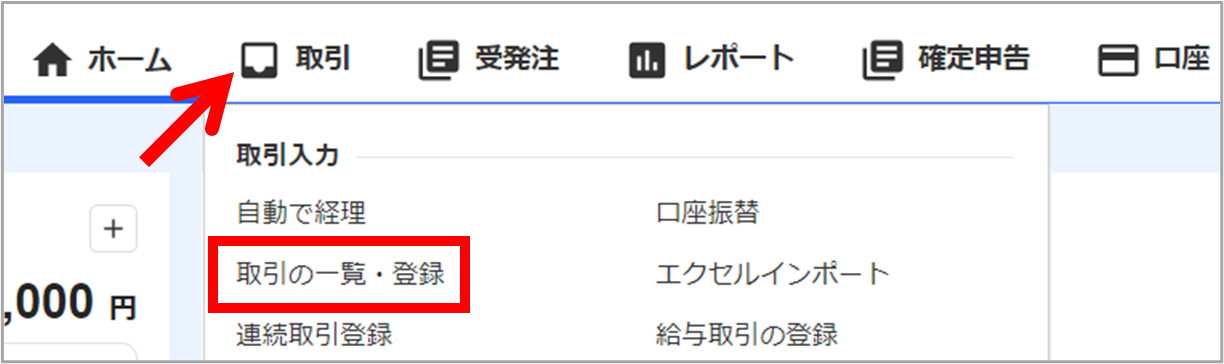
【未決済の収入取引(売掛金など)を登録する場合】
「収支」:[収入]をクリックします。
「決済」:[未決済]をクリックします。
2.必要な項目と選択・入力し、[収入(または支出)を登録]をクリックします。


取得した明細から決済登録を行う(自動で経理)
freeeを銀行やクレジットカードと同期した場合、または明細アップロードで決済ステータス登録に必要な明細を取得した場合には、「自動で経理」画面から決済を登録します。
[取引]>[自動で経理]をクリックします。
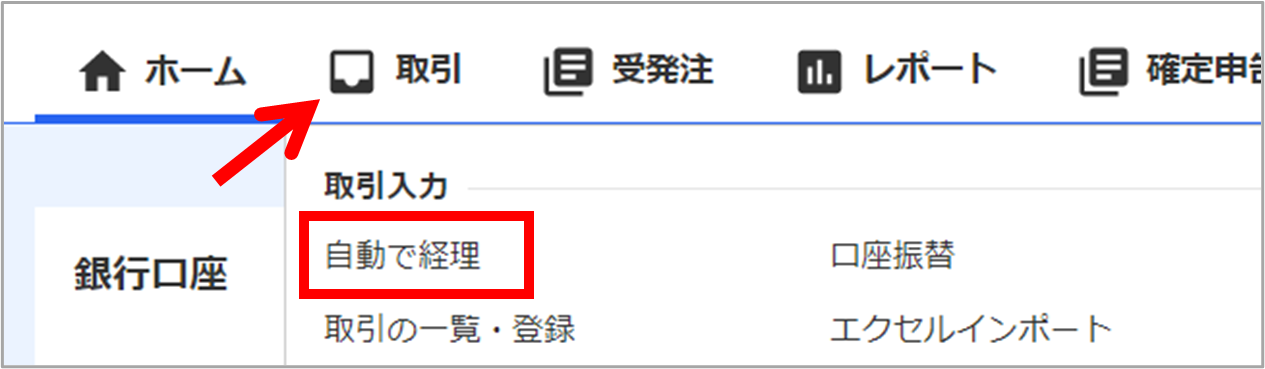
消込対象となる明細の[詳細]をクリックします。

[未決済取引の消込]タブをクリックします。

「未決済取引を探す」項目から消込処理を行う取引のチェックボックスをクリックします。なお、クリックした取引は、「選択した未決済取引」欄にも表示されます。
【取引金額と入出金額が一致している場合の処理】
内容に誤りがなければ[登録(Ctrl+Enter)]をクリックし、完了です。
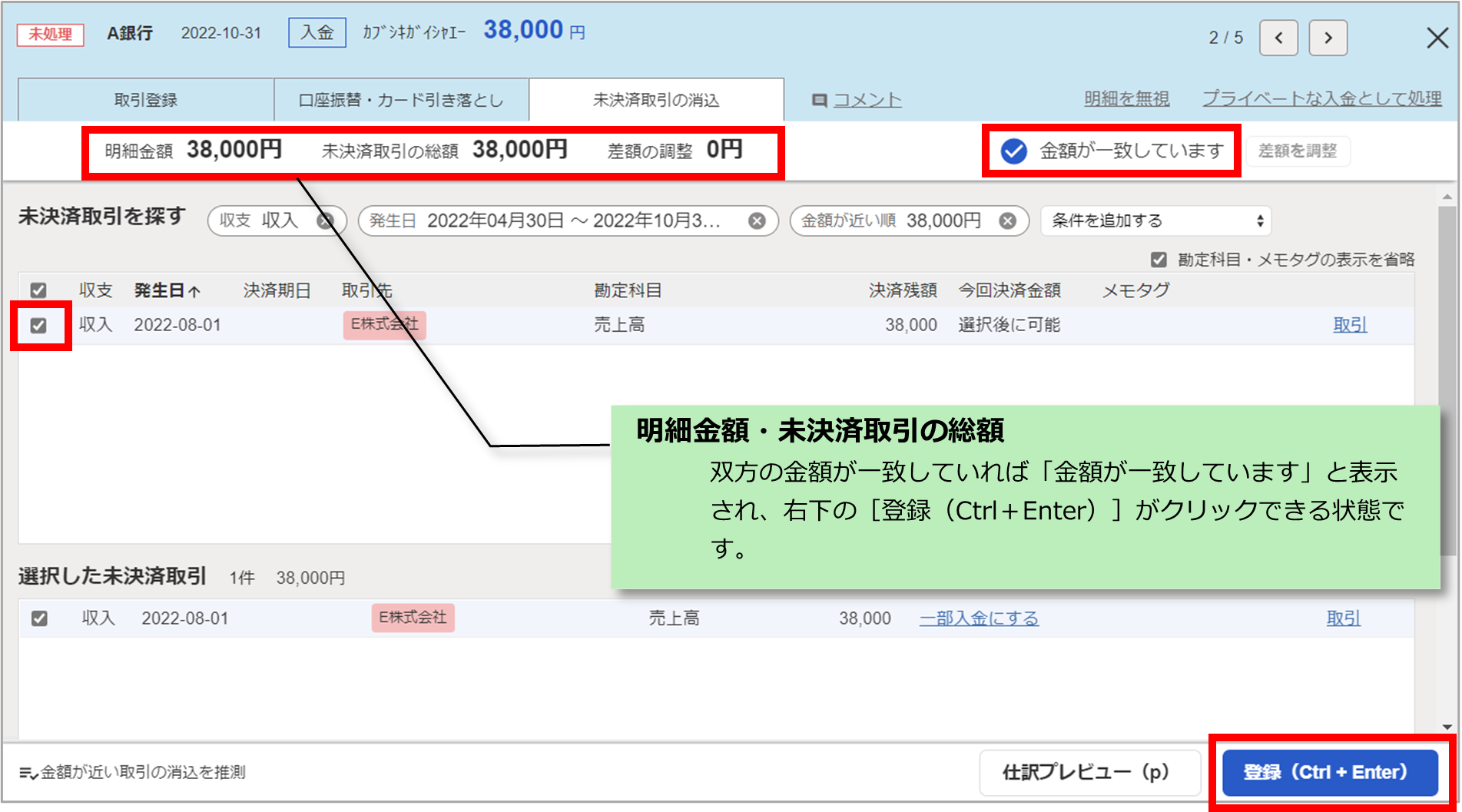
【取引金額と入出金額が異なる場合の処理】
発生した差額を処理するため、[差額を調整]をクリックします。
画面が下にスクロールし、「差額の調整」項目が現れます。
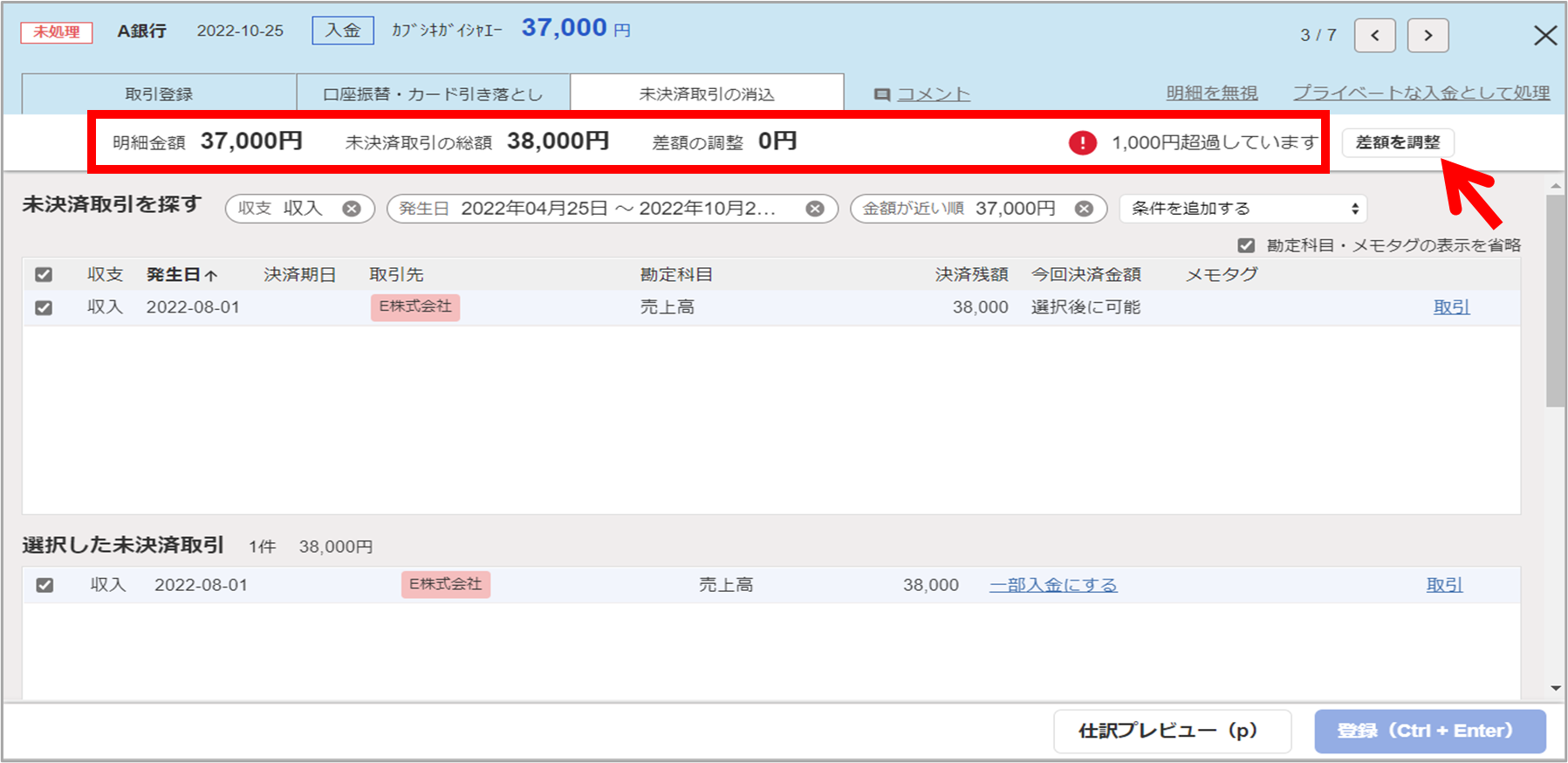
差額を処理するため「差額の調整」項目に必要事項を入力します。
あらかじめfreeeが推測した内容が入力されている場合もあります。推測が間違っている場合は、正しい内容に修正します。
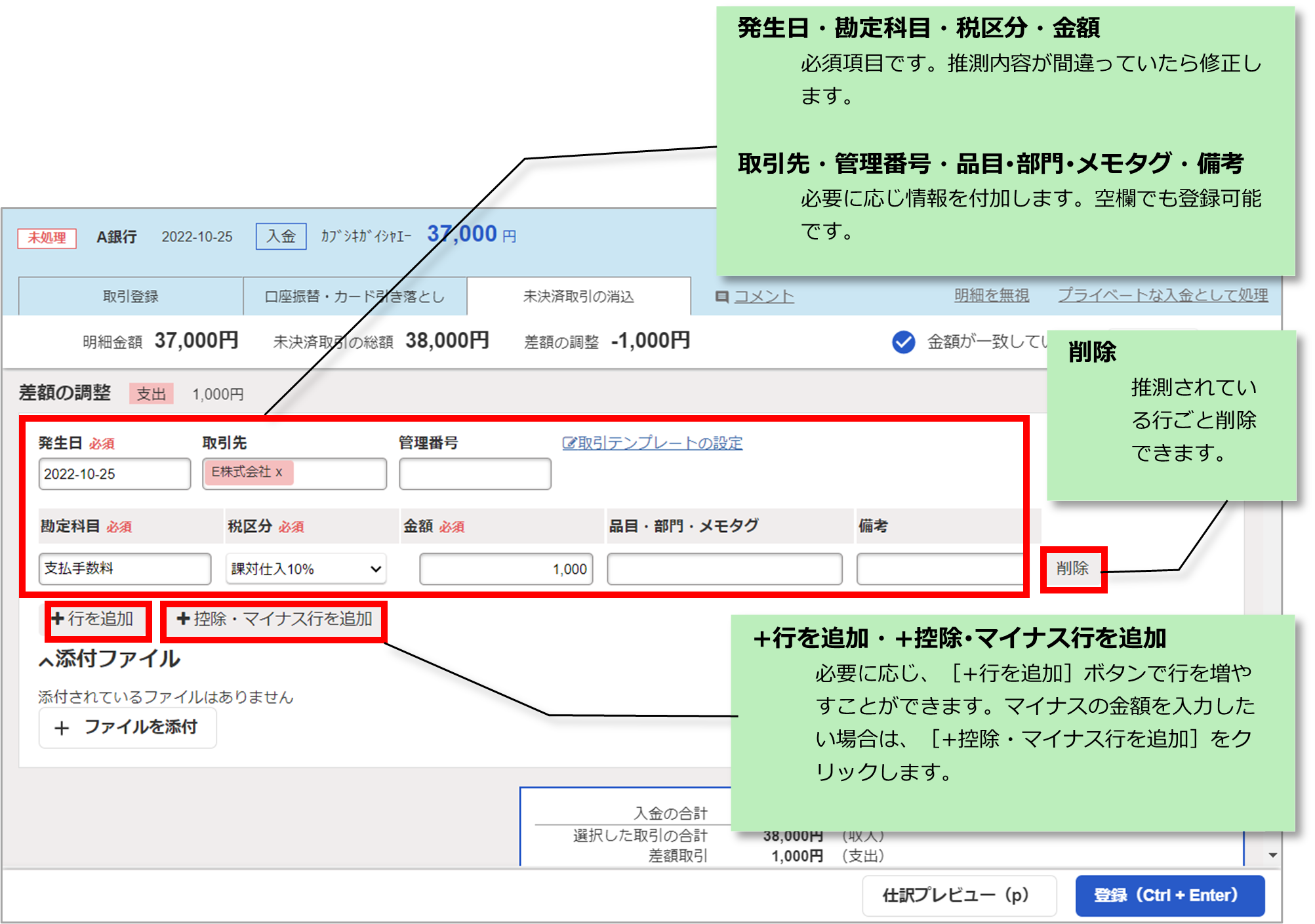
右下に表示される「選択した取引の合計」と「差額取引」が、「入金(出金)の合計」と一致していることを確認します。
内容に誤りがなければ、[登録(Ctrl+Enter)]をクリックし、完了です。
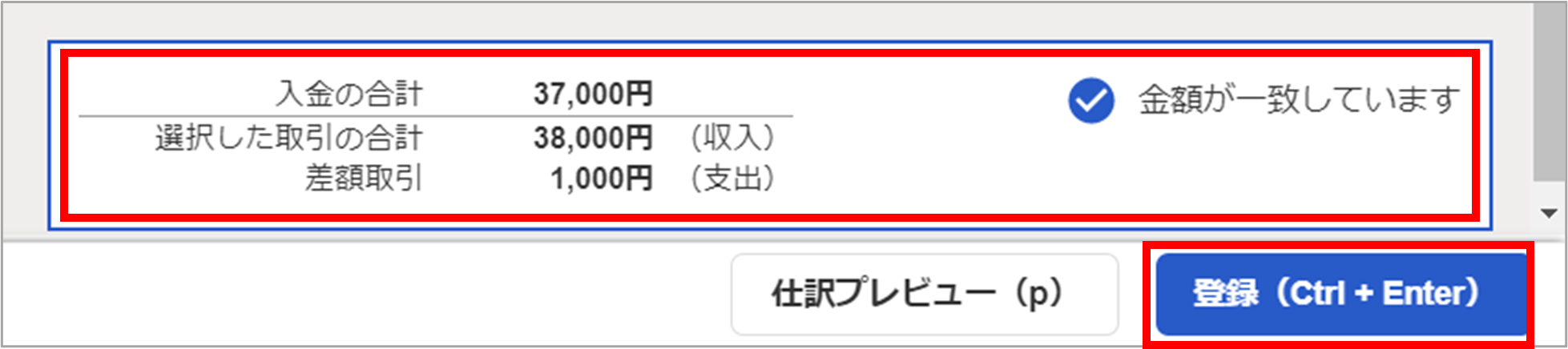
取得した明細から部分決済の登録を行う(自動で経理)
未決済取引の決済残高のうち、一部を受け取った場合、または支払った場合には、当該金額のみを部分的に決済登録(部分決済)することができます。
部分決済は以下の手順で行います。
-
[取引]>[自動で経理]をクリックします。
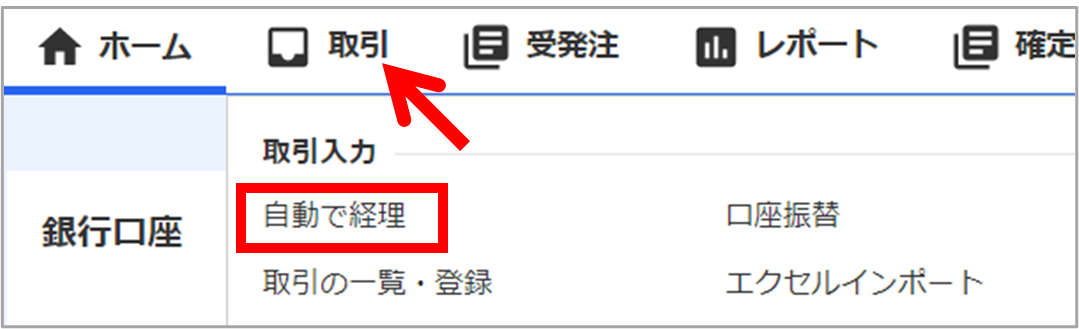
-
該当の明細の[詳細]をクリックします。

-
[未決済の消込]タブをクリックします。
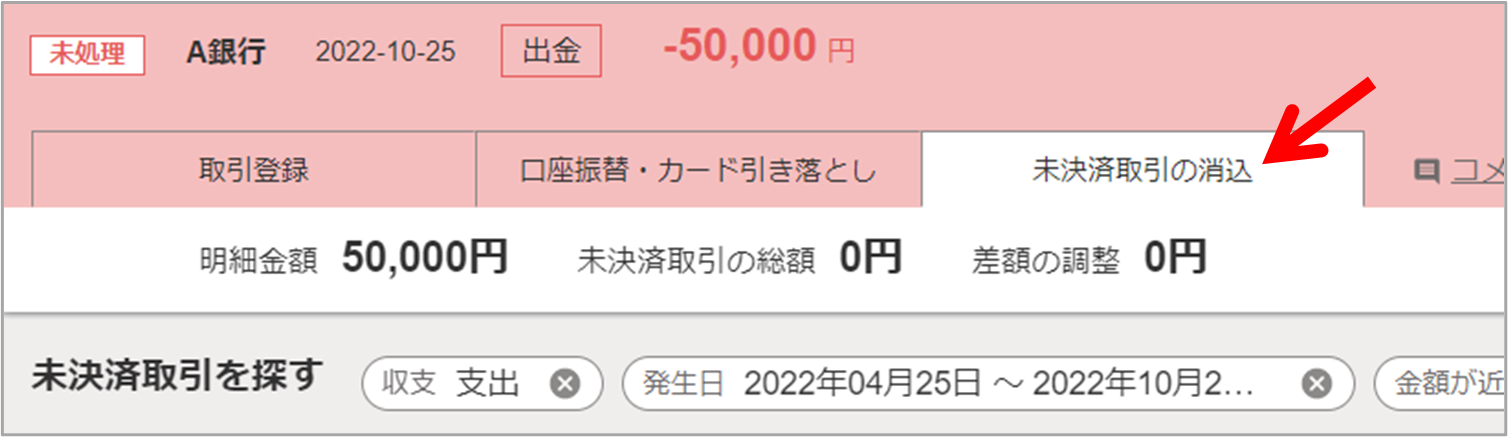
-
未決済取引を探す」項目から消込処理を行う取引のチェックボックスをクリックします。なお、クリックした取引は、「選択した未決済取引」欄にも表示されます。
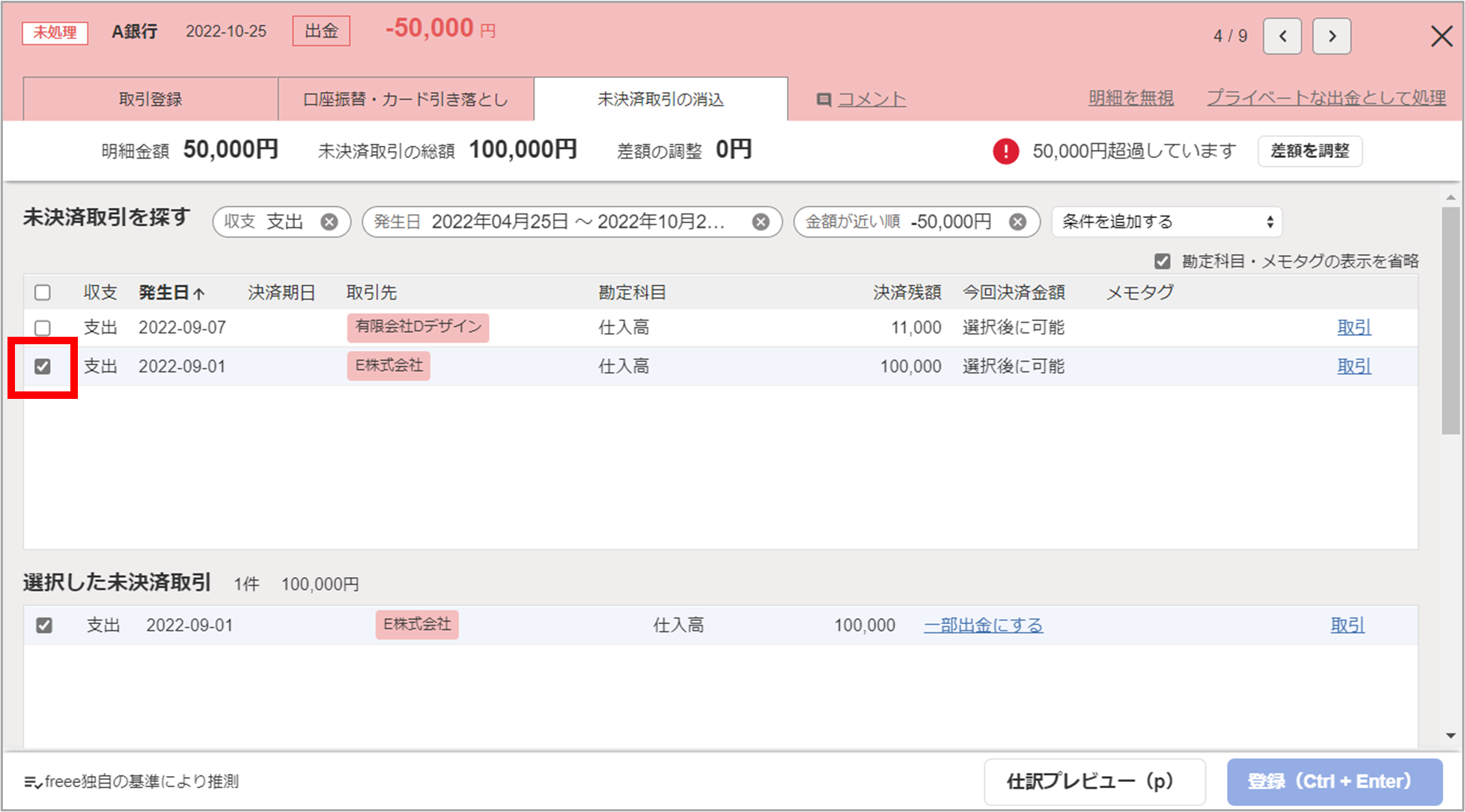
-
「選択した未決済取引」欄に表示される当該取引の、[一部出金(入金)にする]リンクをクリックします。

-
金額の入力欄が現れます。今回決済する金額を入力します。

-
「出金(入金)の合計」と、「選択した取引の合計」が一致していることを確認します。内容に誤りがなければ、[登録(Ctrl+Enter)]をクリックし、完了です。
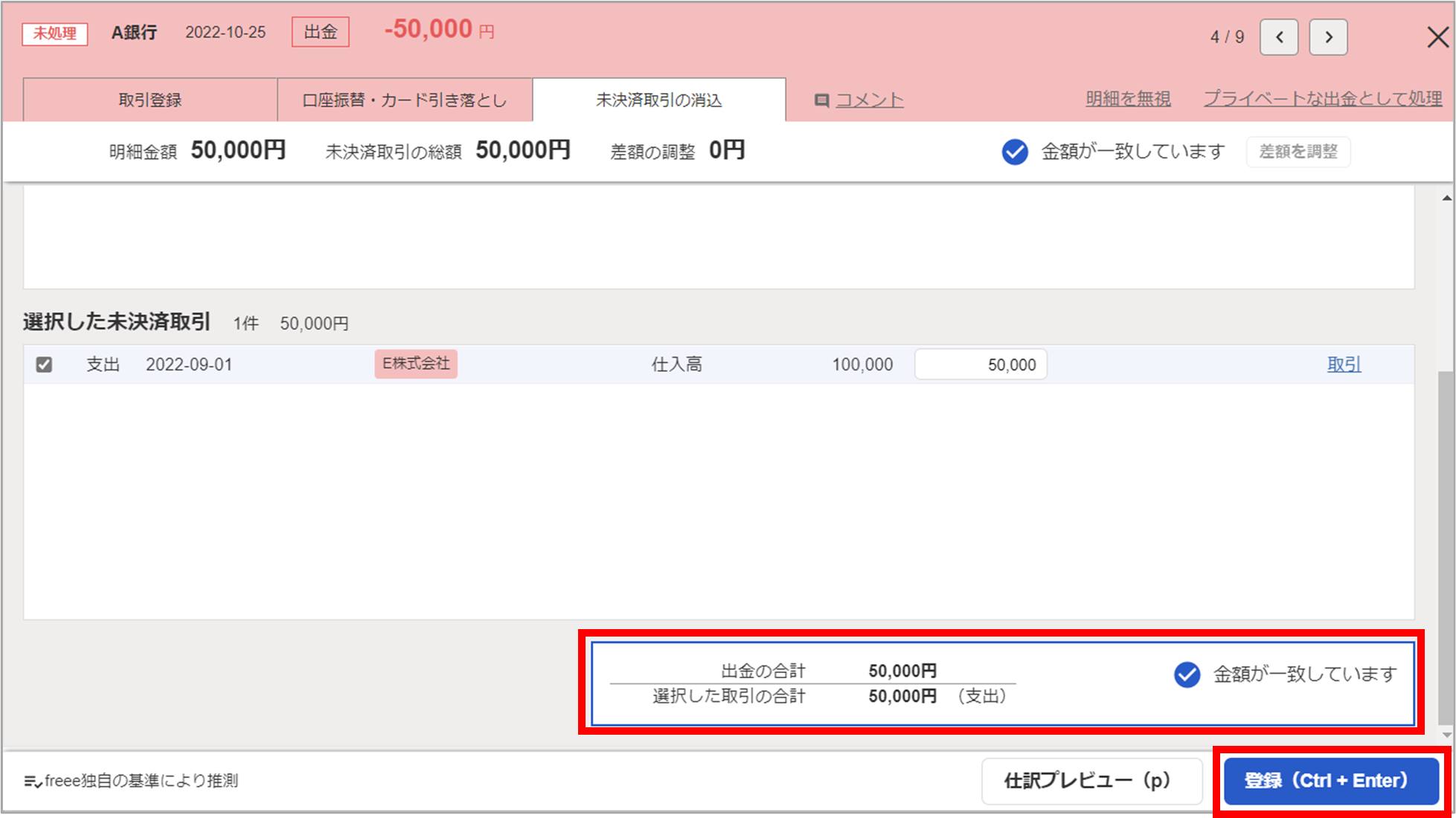
以上で操作は完了です。
※今回決済されなかった差額金額は、次回以降同様の手順で消込を行うことができます。
「未決済取引の消込」タブを開いて、消込対象の取引のチェックボックスをクリックするところまでは前述の手順と同じです。続いて[一部入金にする]をクリックします。
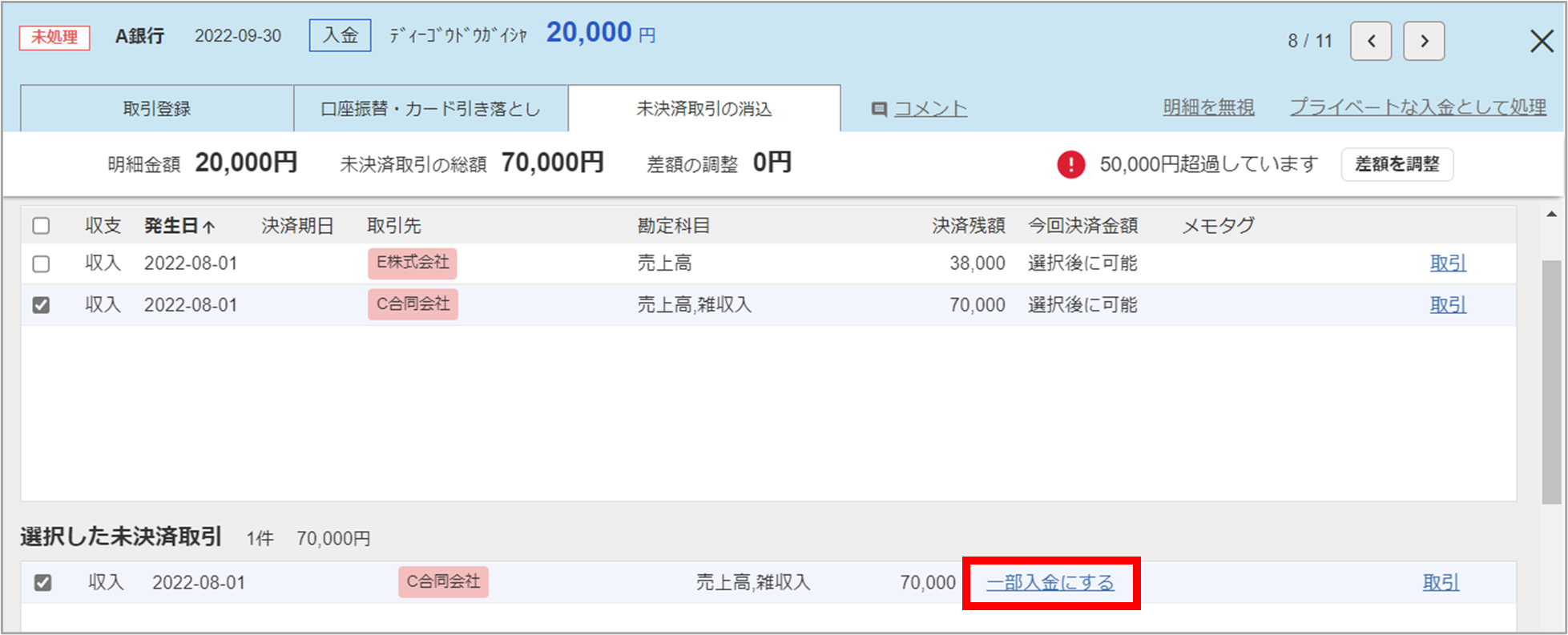
未決済取引の勘定科目ごとに金額入力欄が開きます。消込対象の勘定科目ごとに、消し込む金額を入力します。

画面上で「金額が一致しています」のメッセージが表示されていることを確認し、誤りがなければ[登録(Ctrl+Enter)]をクリックし、完了です。